如何將 MP3 聲音檔轉成影片檔、上傳到 YouTube?
YouTube 是個很流行、很實用的影音網站,很多人會把各種影片上傳到上面讓大家欣賞。如果你偶爾有些錄音檔或自己製作的 MP3 音樂檔希望能上傳到 YouTube 去,可是卻被拒絕,那該怎麼辦呢?
目前 YouTube 僅允許使用者上傳「有畫面」的影音內容,而不支援直接上傳 MP3 或其他格式的音樂檔,就算你把 MP3 音樂檔轉成 AVI 格式的影片檔,上傳之後還是會因為該影音檔內容沒有畫面而遭拒絕。
所以,最簡單的方式就是自己找些圖檔或影像,透過影片製作工具嵌入你要上傳的 MP3 音樂檔,把它製作成一般影片檔之後再上傳到 YouTube 去即可。雖然網路上可支援音樂上傳、播放的服務也很多,如果你堅持使用 YouTube 或比較習慣在 YouTube 上管理你的影音內容,可以用下面的方式來試試看。
以下透過 Windows XP 內建的 Windows Live Movie Maker 影音編輯、製作工具來處理,整個使用方法與步驟都相當簡單,如果你的電腦裡面沒有這套軟體的話,也都可以免費下載得到,三兩下就可以搞定!
使用方法:
第1步 Windows XP 中已內建 Windows Movie Maker 這套軟體,不過是舊版的,而如果你用的是 Windows 7 系統,則需另外下載才有得用。請先下載 「Windows Live 程式集」,安裝時選擇「影像中心與 Movie Maker」。
下載 Windows Live 程式集:按這裡
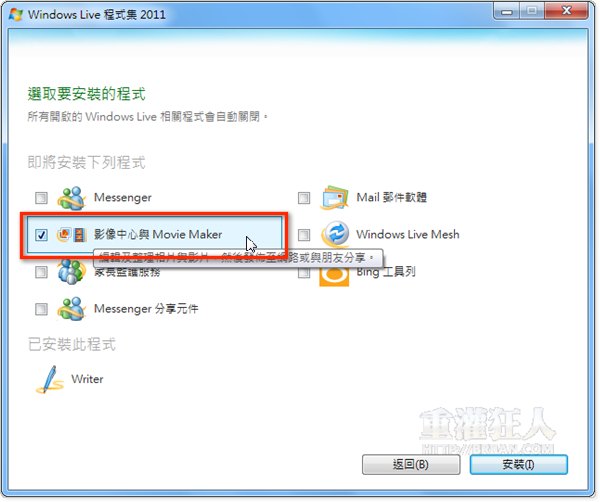
第2步 安裝好、啟動 Windows Live Movie Maker 軟體之後,按一下「新增視訊與相片」按鈕,選取你要插入影片中的照片與圖片等內容,如果你的音樂檔的內容較長,可能需要插入多一點的圖片來拉長顯示時間。
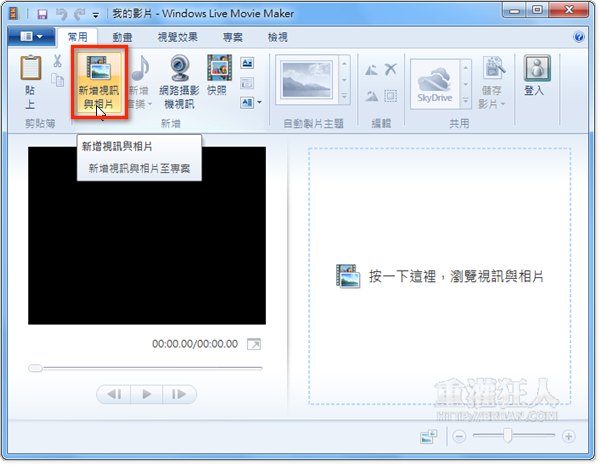
第3步 接著點一下「新增音樂」按鈕,選取你要用的音樂檔。
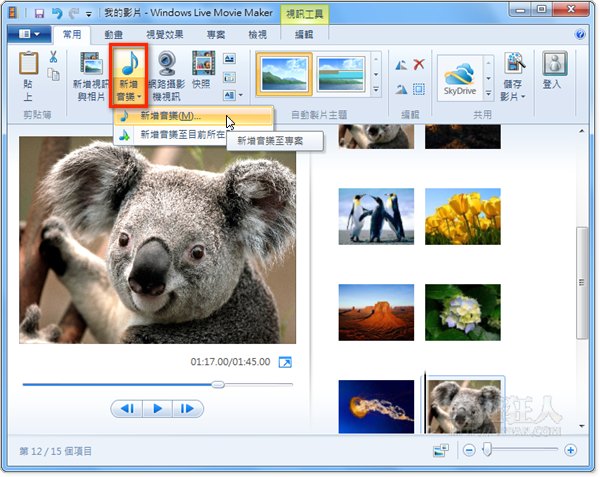
第4步 編輯完成後,按一下視窗上方工具列中的「Youtube」按鈕,並選取影片的尺寸。
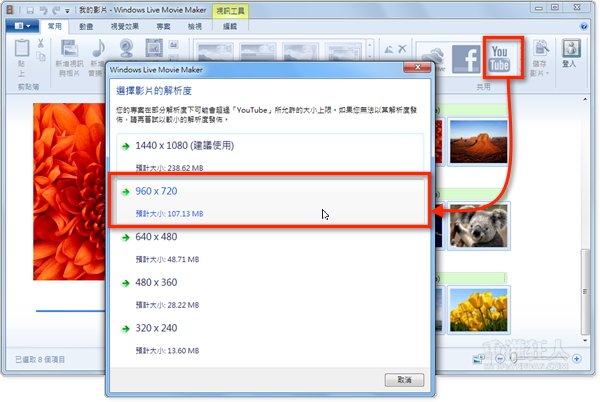
第5步 用你的帳號登入 YouTube 之後,請先在標題、描述、類別、權限…等等欄位填入適當資訊,最後再按下「發佈」按鈕,即可自動上傳到 YouTube 中。
注意!「標記」欄位似乎暫時無法輸入中文字,可以先隨便打個英文或數字,等上傳完成後再到 YouTube 網站自行修改即可。
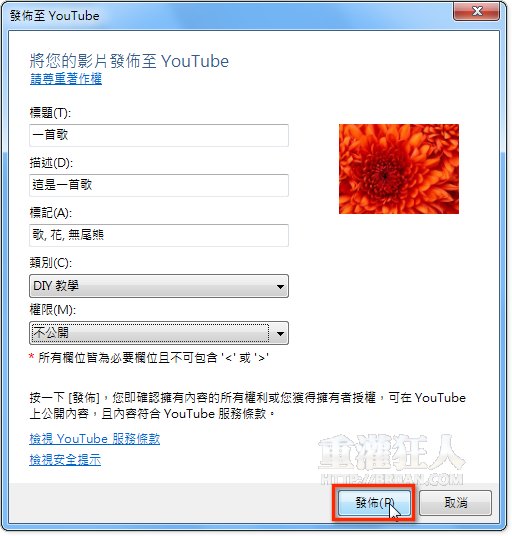
第6步 上傳完成後,我們很快就可以在 YouTube 網站上看到我們所提供的影音內容囉。
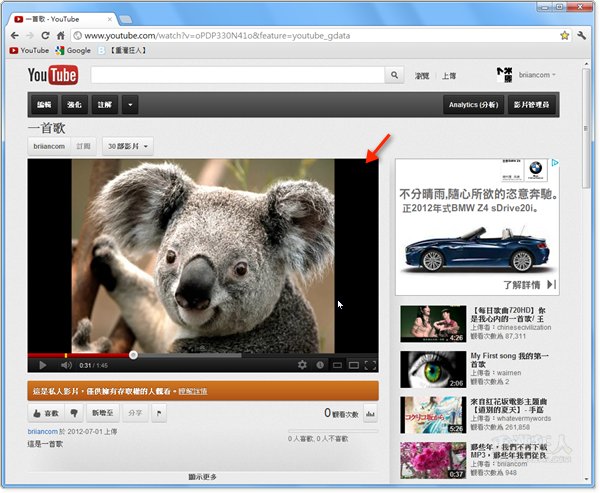
網路上已經有直接下載的軟體了說~
這個方法無效的啦, 當MP3的撥放長度較長時, YouTube會reject掉……因為影片都是靜態的顯示圖片…..
Windows Live Movie Maker 會強制安裝更新MSN~
有辦法不讓她強制更新也能安裝Windows Live Movie Maker 嗎?
正有任真吟無法上傳之苦惱,有此正可試試.感謝先生
先前和先生提到貴此站有外掛廣告含毒之事,尚祈先生重視!
Windows Live Movie Maker 會強制更新原本的MSN版本~
有辦法讓它不更新也能安裝嗎?
mp3totube更方便,還不用自己動手XD
問題在於google要封了這類網站…
http://www.ithome.com.tw/itadm/article.php?c=74499 【Google掃蕩YouTube轉MP3網站】
我講的是mp3totube…那是將聲音檔加上圖片轉成影片檔的線上服務網站,跟你講得這個又不一樣…@@
MAC系統可以用哪一個呢?
Mac內建的iMovie就可以剪片了